Specialiųjų simbolių įterpimas į Word 2010
Kartais gali prireikti įterpti neįprastą simbolį į Word 2010 dokumentą. Perskaitykite, kaip lengvai tai padaryti su mūsų patarimais ir simbolių sąrašu.
Pradedant Word 2016, Excel 2016 arba PowerPoint 2016, galite įrašyti failą į OneDrive aplanką. Iš tikrųjų tokiu būdu išsaugoti failą yra tas pats, kas įkelti jį į „OneDrive“.
Norėdami išsaugoti „Office 2016“ failą kompiuteryje „OneDrive“ aplanke, atlikite šiuos veiksmus:
Programoje Word, Excel arba PowerPoint atidarykite failą kompiuteryje, kurį norite įrašyti į OneDrive aplanką.
Skirtuke Failas pasirinkite Įrašyti kaip.
Atsidaro langas Išsaugoti kaip.
Pasirinkite OneDrive.
Kaip parodyta čia, naujausių aplankų sąraše rodomi OneDrive aplankų pavadinimai (jei neseniai atidarėte aplankus OneDrive).
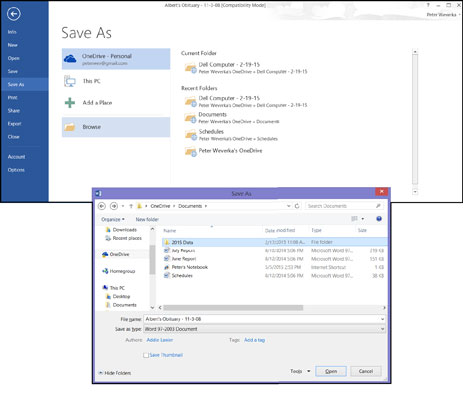
Lange Įrašyti kaip pasirinkite OneDrive, kad išsaugotumėte failą iš kompiuterio į OneDrive aplanką.
Pasirinkite OneDrive aplanką, kuriame norite išsaugoti failą.
Pasirinkite aplanką iš naujausių aplankų sąrašo arba suraskite aplanką.
Naujausi aplankai: spustelėkite aplanko pavadinimą sąraše Recent Folders. Dialogo langas Įrašyti kaip atidaromas pasirinktame aplanke.
Spustelėkite mygtuką Naršyti. Pasirodo dialogo langas Įrašyti kaip. Kairėje dialogo lango pusėje slinkite iki ir pasirinkite OneDrive. Tada eikite į OneDrive aplanką, kuriame norite išsaugoti failą.
Dialogo lange Įrašyti kaip pastebėkite kelią į OneDrive aplanką, kuriame bus išsaugotas failas. Ketinate įrašyti failą į OneDrive aplanką internete.
Dialogo lange Įrašyti kaip spustelėkite mygtuką Įrašyti.
Įrašę failą pažiūrėkite į mygtuką Išsaugoti greitosios prieigos įrankių juostoje. Jis atrodo šiek tiek kitaip nei įprastas mygtukas Išsaugoti. Šios apskritos eilutės ant mygtuko Išsaugoti rodo, kad failas saugomas OneDrive. Spustelėję mygtuką Išsaugoti išsaugote savo darbą ir atnaujinate failą, įtraukdami į darbą, kurį atliko žmonės, kurie bendrina failą su jumis.
Išsaugodami „Excel“, „Word“ arba „PowerPoint“ iš savo kompiuterio „OneDrive“ aplanke, sukuriate antrą failo kopiją. Būkite atsargūs, kad nesusimaišytų dvi kopijos – viena jūsų kompiuteryje ir viena iš „OneDrive“.
Kartais gali prireikti įterpti neįprastą simbolį į Word 2010 dokumentą. Perskaitykite, kaip lengvai tai padaryti su mūsų patarimais ir simbolių sąrašu.
„Excel 2010“ naudoja septynias logines funkcijas – IR, FALSE, IF, IFERROR, NOT, OR ir TRUE. Sužinokite, kaip naudoti šias funkcijas efektyviai.
Sužinokite, kaip paslėpti ir atskleisti stulpelius bei eilutes programoje „Excel 2016“. Šis patarimas padės sutaupyti laiko ir organizuoti savo darbalapius.
Išsamus vadovas, kaip apskaičiuoti slankiuosius vidurkius „Excel“ programoje, skirtas duomenų analizei ir orų prognozėms.
Sužinokite, kaip efektyviai nukopijuoti formules Excel 2016 programoje naudojant automatinio pildymo funkciją, kad pagreitintumėte darbo eigą.
Galite pabrėžti pasirinktus langelius „Excel 2010“ darbalapyje pakeisdami užpildymo spalvą arba pritaikydami ląstelėms šabloną ar gradiento efektą.
Dirbdami su laiko kortelėmis ir planuodami programą „Excel“, dažnai pravartu lengvai nustatyti bet kokias datas, kurios patenka į savaitgalius. Šiame straipsnyje pateikiami žingsniai, kaip naudoti sąlyginį formatavimą.
Sužinokite, kaip sukurti diagramas „Word“, „Excel“ ir „PowerPoint“ programose „Office 365“. Daugiau informacijos rasite LuckyTemplates.com.
„Excel“ suvestinės lentelės leidžia kurti <strong>pasirinktinius skaičiavimus</strong>, įtraukiant daug pusiau standartinių skaičiavimų. Šiame straipsnyje pateiksiu detalius nurodymus, kaip efektyviai naudoti šią funkciją.
Nesvarbu, ar dievinate, ar nekenčiate Word gebėjimo išjuokti jūsų kalbos gebėjimus, jūs turite galutinį sprendimą. Yra daug nustatymų ir parinkčių, leidžiančių valdyti „Word“ rašybos ir gramatikos tikrinimo įrankius.





